在现代社会,电脑已经成为了人们生活和工作中必不可少的工具之一。然而,随着时间的推移,许多电脑的性能逐渐下降,导致系统运行缓慢,甚至出现卡顿、死机等问题。在这种情况下,PE装机成为了一种有效的解决方案,可以帮助我们重新搭建电脑系统,提升电脑性能。本文将以联想笔记本为例,为大家详细介绍如何进行PE装机操作。
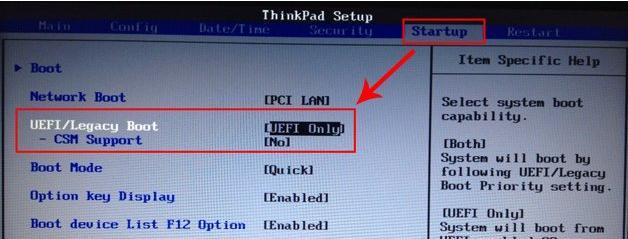
准备工作——备份数据和准备安装U盘
在进行PE装机之前,我们首先需要备份重要数据,以免丢失。同时,准备一根容量较大的U盘,并将其格式化为FAT32格式。
下载PE系统镜像文件
在互联网上下载PE系统镜像文件,建议选择稳定可靠的官方下载渠道,以保证系统的安全性和稳定性。
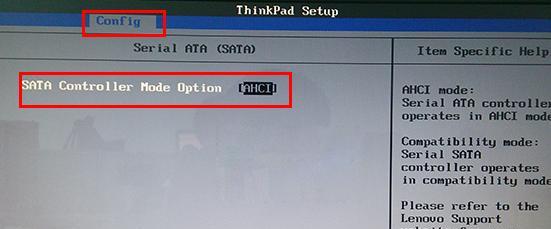
制作PE启动盘
将下载好的PE系统镜像文件写入U盘中,制作成PE启动盘。可以使用第三方工具如UltraISO等软件来完成这一步骤。
设置联想笔记本启动项
将PE启动盘插想笔记本,重启电脑,进入BIOS界面。在启动项中将U盘设为第一启动项,并保存设置。
进入PE系统
重新启动联想笔记本,此时电脑会自动从PE启动盘中加载系统,进入PE系统的桌面环境。

分区和格式化硬盘
在PE系统中打开磁盘管理工具,对硬盘进行分区和格式化操作,以准备安装系统。根据个人需求,可以选择NTFS格式进行格式化。
选择合适的操作系统镜像
根据个人需求和电脑配置,选择合适的操作系统镜像文件进行安装。可以选择官方渠道下载或使用已备份好的系统镜像文件。
安装操作系统
使用PE系统提供的安装工具,按照提示进行操作系统的安装过程。可以选择安装路径、自定义设置等选项。
安装驱动程序
安装完操作系统后,需要安装相应的驱动程序,以保证联想笔记本的各项功能正常运行。可以从联想官方网站下载驱动程序进行安装。
更新系统和安装常用软件
安装完驱动程序后,及时更新系统补丁和安全软件,以提升系统的稳定性和安全性。同时,根据个人需求,安装常用软件如浏览器、办公软件等。
个性化设置
根据个人喜好进行个性化设置,如桌面壁纸、屏幕分辨率、鼠标指针等。让联想笔记本更符合个人习惯和需求。
优化系统性能
通过清理垃圾文件、关闭开机自启动项、调整系统服务等措施,优化联想笔记本的系统性能,使其运行更流畅。
备份系统
在完成上述操作后,建议对整个系统进行备份,以防后续出现意外情况导致数据丢失。可以使用系统备份工具或第三方备份软件来完成备份。
持续维护和更新
PE装机仅仅是一个起点,后续我们需要持续维护和更新联想笔记本的系统和软件,以保持电脑的良好状态。
通过本教程的指导,我们了解了如何利用联想笔记本进行PE装机,让电脑系统运行更流畅稳定。希望这些步骤和技巧能够帮助到您,让您的电脑焕发新生。记住备份数据是最重要的一步,同时也要时刻关注系统的维护和更新,以保证电脑长时间高效运行。







